Sida Kaadhka Ganacsiga loogu diro isticmaalayaasha kale ee Outlook
Kaadhka Ganacsiga Elektarooniga ah(Electronic Business Card) ee Muuqaalka(Outlook) waxa lagu wadaagi karaa fariimaha iimaylka; waxay la mid yihiin kaadhka ganacsiga ee warqada ah halkaas oo aad ku arki doonto qaar ka mid ah macluumaadka ku saabsan shirkadda ama shakhsiga sida magaca, cinwaanka emailka, lambarka xiriirka, iwm.
Sideen u wadaagaa kaarka ganacsiga Outlook ?
Haddi ay tahay shakhsi ama ganacsi, kaadhadhka ganacsiga waxa lala wadaagi karaa isticmaalayaasha kale ee Outlook . Tababarkan, waxaan ku sharixi doonaa sida loogu diro kaarka ganacsiga isticmaalayaasha kale ee Outlook .
Sideen u cusbooneysiiyaa kaarka ganacsiga Outlook ?
Waad cusbooneysiin kartaa kaarka ganacsiga haddii aad rabto inaad bedesho qoraalka, sawirka, booska, cabbirka sawirka oo aad ku darto goobo cusub kaarka ganacsiga; Markaad furto interface interface, waxaad samayn kartaa isbeddelo ku saabsan meelaha liiska ku jira. Si aad u qaabayso sawirka iyo qoraalka, laba-guji kaadhka ganacsiga oo isbedel ku samee.
Sida Kaadhka Ganacsiga(Business Card) loogu diro Outlook
Si aad u dirto kaarka ganacsiga isticmaalayaasha kale ee Outlook , raac tillaabooyinka hoose.
- Bilaw Outlook
- Tabka Guriga(Home) , dhagsii badhanka cusub ee iimaylka(New Email)
- Marka uu furmo daaqada cusub ee iimaylka(New Email) , dhagsii badhanka lifaaqa faylka(Attach File)
- Ku dul rog dul heehaarka Lifaaq Faylka(Attach File) , ka dibna dul heehaabaya kaarka Ganacsiga(Business)
- Markaa ka dooro magaca lagala xidhiidho liiska
- Haddii aadan arkin xiriirka aad rabto, dooro Kaararka Ganacsiga Kale(Business)
- Sanduuqa wada hadalka Gelida Ganacsiga Ganacsiga(Insert Business Card) ayaa furmi doona, dooro magaca xidhiidhka aad ka raadinayso liiska oo guji OK.
- Kaarka ganacsigu(Business) waxa uu ka soo muuqan doonaa daaqada fariinta.
- Ku dar(Add) ciwaanka iimaylka oo dir fariinta
Bilaw Outlook .
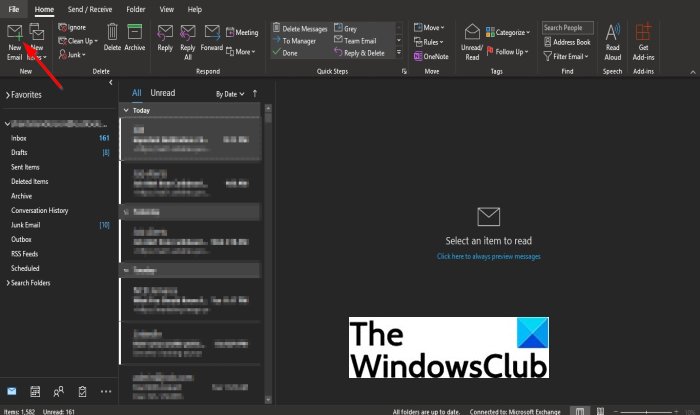
Tabka Guriga(Home) , dhagsii badhanka cusub ee iimaylka(New Email) ee kooxda Cusub(New) .
Marka uu furmo daaqada cusub ee iimaylka , dhagsii badhanka (New Email)lifaaqa faylka(Attach File) ee kooxda ku dar(Include) .
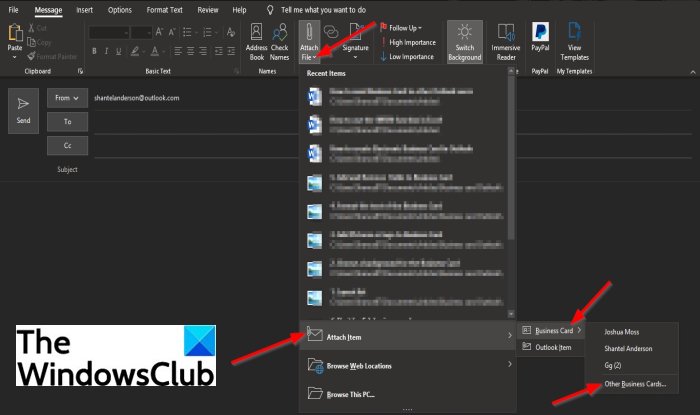
Liistada hoos-u-hoosa, dul heehaab barraha ku dheji Faylka(Attach File) , ka dibna dul heehaabha kaarka Ganacsiga(Business Card) .
Markaa ka dooro magaca lagala xidhiidho liiska.
Haddii aadan arkin xiriirka aad rabto, dooro Kaararka Ganacsiga Kale(Other Business Cards) .
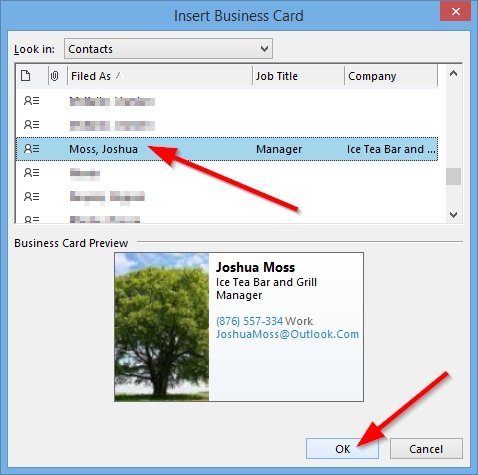
Sanduuqa wada hadalka Gelida Ganacsiga(Insert Business Card) ayaa furmi doona; dooro magaca xiriirka aad ka raadineyso liiska
Kadib guji OK .
Kaarka ganacsigu(Business) waxa uu ku soo bixi doona fariinta
Ku dar(Add) ciwaanka iimaylka oo dir fariinta
Waxaa jira hab kale oo loogu diri karo kaarka ganacsiga isticmaalayaasha kale ee Outlook .
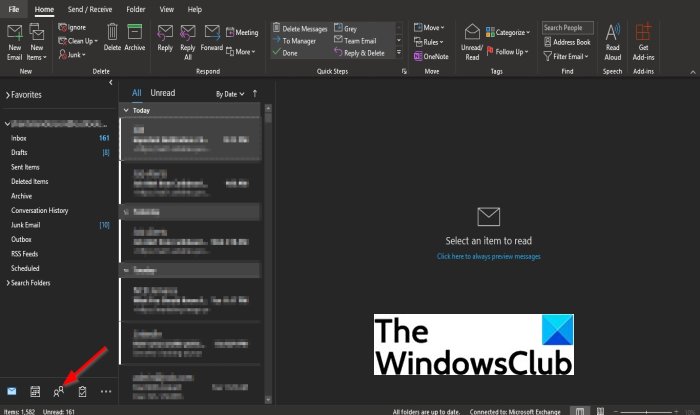
Guji badhanka dadka(People) ee ku yaal marinka hoose.
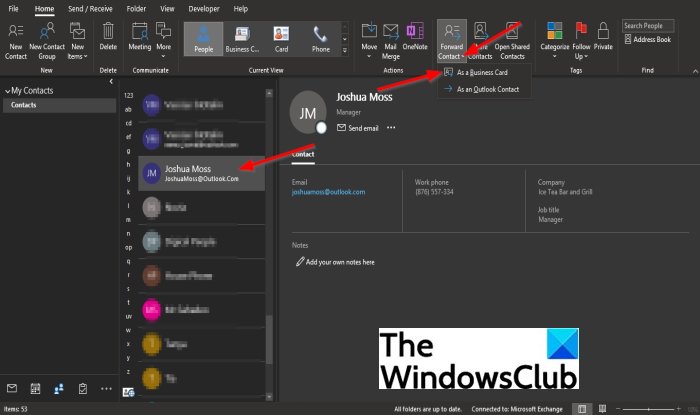
On the People interface, guji magaca aad ka raadinayso liiska Contact .
Kadibna riix batoonka Xiriirka Hore ee kooxda (Forward Contact)la wadaago(Shared) oo dooro Kaarka Ganacsiga(As a Business Card) .
Daaqad cusub oo iimaylka(New Email) ah ayaa ka furan kaadhka ganacsiga ee fariinta ku jirta.
Ku dar(Add) ciwaanka iimaylka oo dir fariinta
Waxaan rajeyneynaa in casharkan uu kaa caawiyo inaad fahamto sida loogu diro Kaarka Ganacsiga(Business Card) isticmaalayaasha kale ee Outlook .
Akhri(Read) : Sida loo sameeyo Kaarka Ganacsiga Elektrooniga ah ee Muuqaalka(How to create Electronic Business Card in Outlook) .
Haddii aad hayso su'aalo ku saabsan casharrada, noogu soo sheeg faallooyinka.
Related posts
Sida Loo Sameeyo Kaarka Ganacsiga Elektarooniga ah ee Muuqaalka
Sida Loo Sameeyo Kaarka Ganacsiga Google Drive
Cilad ku rarideynta fariinta qaladka Muuqaalka moobilka Android
Sida loo hagaajiyo barnaamijka moobilka ee Outlook ee taleefankaaga
Sida loogu soo diro Casuumad Kulan gudaha Muuqaalka
Sida loo bilaabo Word, Excel, PowerPoint, Outlook in Mode Safe
Dhibaatooyinka dejinta iimaylka gaarka ah ee Outlook
Ka jooji Muuqaalka inuu si toos ah ugu daro dhacdooyinka Jadwalka ee iimaylada
Sida si toos ah loogu gudbiyo iimaylka gudaha Microsoft Outlook
Sida loo diro iimaylada ku xayiran Outbox ee macmiilka Microsoft Outlook
Sida loo abuuro & habaynta aqoonsiga iimaylka gaarka ah ee Outlook
Diridda ama Helitaanka khaladka la soo sheegay (0x80042109) gudaha Outlook
Hagaaji Qaamuuska gaarka ah lama heli karo in lagu cusboonaysiiyo Muuqaalka
Si otomaatig ah uguma shaqaynayso Outlook
Sida loo abuuro Kooxda Xiriirka ee Outlook si loogu diro iimaylo tiro badan
Diridda ama Helitaanka khaladka la soo sheegay 0x800CCC0F gudaha Muuqaalka
Aan awoodin in laga soo dejiyo lifaaqyada Appka Webka Outlook
Cabbirka xarfaha ayaa isbeddela marka laga jawaabayo iimaylka gudaha Outlook gudaha Windows 10
Sida loo kaydiyo iimaylada & soo celinta iimaylada kaydsan ee Outlook
Sida loogu daro quudinta RSS ee Muuqaalka gudaha Windows 11/10
